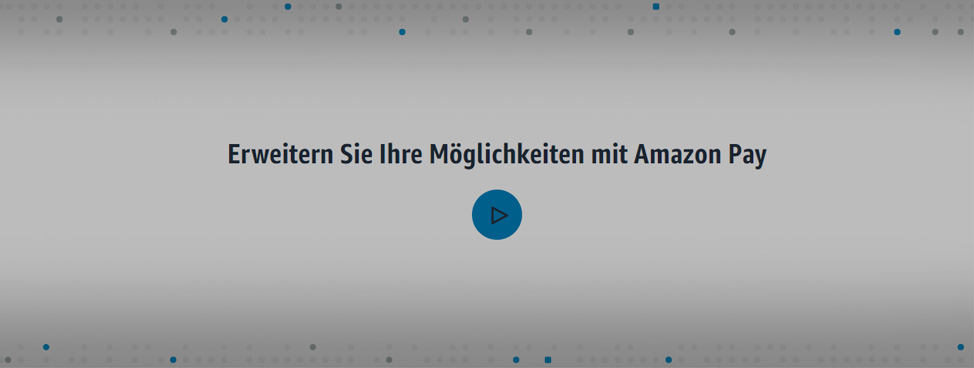
Seit einiger Zeit ist die Integration bzw. Einbindung von Amazon Pay in Shopware möglich. Vereinfacht wird dies durch das Amazon Pay and Login with Amazon Plugin von BestIT. Dieses bietet sämtliche Einstellungsmöglichkeiten, die notwnedig sind, um Amazon Pay erfolgreich als Zahlungsart für Shopware zu nutzen. Wir erklären Ihnen, worauf Sie achten müssen, damit eine die Integration des Amazon Pay Plugins gelingt.
Inhaltsverzeichnis
Amazon Pay Plugin in Shopware installieren
Zunächst einmal benötigen Sie natürlich das Amazon Pay Plugin, welches Sie hier kostenfrei herunterladen können. Alternativ beziehen Sie das Plugin über Ihr Shopware-Backend:
Marketing - Plugin Manager - Suchfeld: Amazon Pay - Installation
Nach dem das Amazon Pay Plugin installiert wurde, erscheint dies in der Pluginübersicht. Soweit so gut. Um Amazon Pay überhaupt nutzen zu können, benötigen Sie natürlich auch ein Amazon Pay Händlerkonto. Das Amazon Pay Händlerkonto können Sie hier erstellen. Wählen Sie zunächst Ihr Shopsystem aus. In unserem Fall natürlich Shopware. Dann folgende Sie den angezeigten Schritten. Nach Abschluss der Registrierung melden Sie sich in der Amazon Sellercentral an.
Zur erfolgreichen Amazon Pay Zulassung
Amazon achtet streng auf die Echtheit von Personen und Unternehmen, was auch gut ist! Daher muss Ihr Amazon Pay Händlerkonto zunächst durch amazon verififizert werden. Sie benötigen auf jeden Fall einen Nachweis zu Ihrer Person und den damit verbundenen Wohnsitz. Zusätzlich ist ein Nachweis des Kontoinhabers und des Gewerbes notwendig. Idealerweise sind all diese Dokumente nicht älter als ein halbes Jahr. Sollte amazon nicht mit den eingereichten Dokumente zufrieden sein oder noch Rückfragen haben, erhalten Sie eine E-Mail auf das Mail-Konto, mit dem Sie sich dort registriert haben. Dann müssen Sie über Ihr Händlerkonto die fehlerhaften Dokumente nochmals neu und korrekt einreichen. Sind alle Dokumente korrekt eingereicht worden, erhalten Sie ebenfalls eine E-Mail zur Bestätigung. Nun geht es an die Übertragung zwischen Ihrem Amazon Pay Konto und Ihrem Webshop.
Amazon Pay Integration einfach erklärt
Gehen Sie zunächst im Shopware-Backend in die Plugin-Übersicht und wählen neben dem Amazon Pay Plugin den Stift aus, um dieses Plugin bearbeiten zu können. Dort finden Sie in dem Reiter „Konfiguration“ diverse Einstellungsmöglichkeiten, welche Sie zunächst außer Acht lassen sollten. Wichtig sind erst einmal:
- Händler-ID
- Access Key ID
- Secret Access Key
- Client ID Login & Pay
Diese Informationen finden Sie in Ihrem Amazon Pay Konto unter dem Menüpunkt:
Integration - MWS Access Key
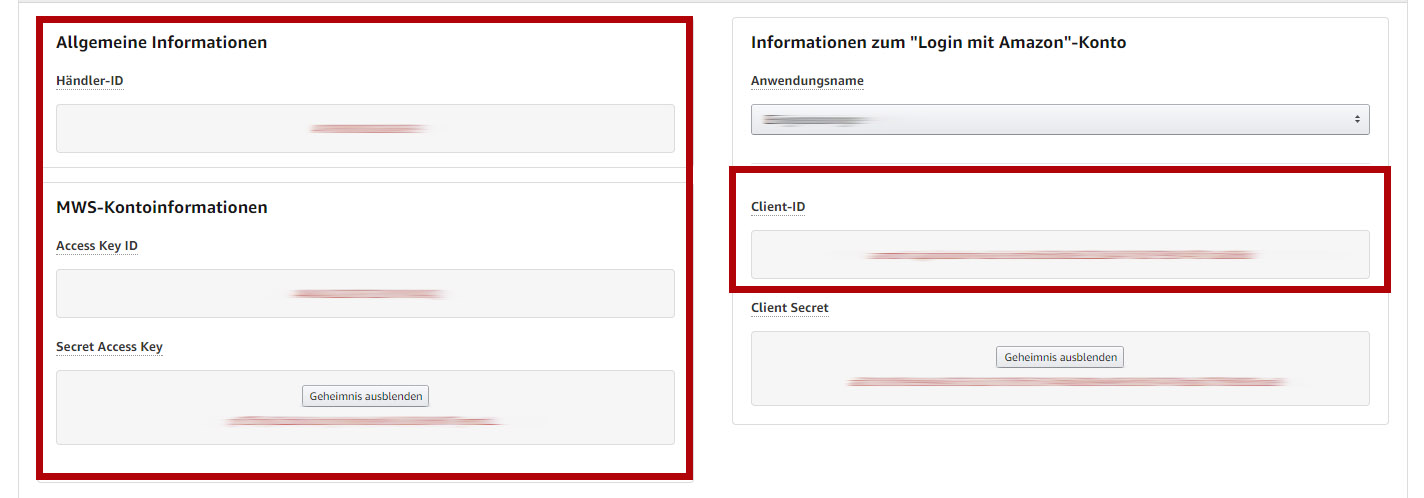
Eigener Screenshot
Kopieren Sie nun die dort angezeigten Daten und fügen diese in den Shopware Plugin Einstellungen ein. Dann scrollen Sie nach unten und speichern zunächst ab. Damit Amazon Pay in Ihrem Shop angezeigt werden kann, sind noch weitere Einstellungen vorzunehmen.
Amazon Pay unter Versandkosten zuweisen
Navigieren Sie im Shopware-Backend auf:
Einstellungen - Versandkosten - Ihre Zahlart - Bearbeiten (Stift) - Reiter: Zahlart Auswahl
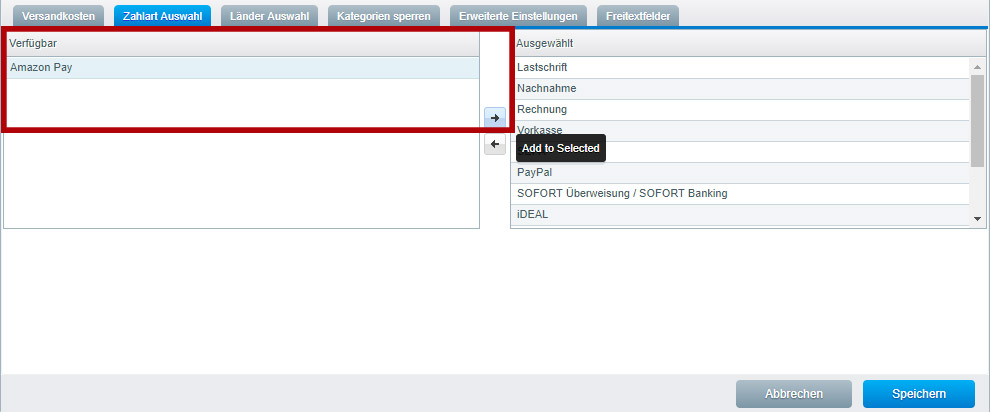
Eigener Screenshot
Dort werden Sie nun Amazon Pay als verfügbare Zahlart vorfinden. Wählen Sie diese aus und schieben diese in die rechte Hälfte, damit Amazon Pay fortan als gültiges Zahlungsmittel für Ihren Versand erfolgen kann. Speichern Sie bitte ab.
Amazon Pay als Zahlungsart aktivieren
Standardmäßig sind neue Zahlungsarten in Shopware deaktiviert. Um nun eine Zahlart bzw. Amazon Pay in Shopware zu aktivieren, navigieren Sie zu:
Einstellungen - Zahlungsarten - Amazon Pay
Aktuell sehen Sie vor Amazon Pay noch ein rotes X, welches signalisiert, dass es deaktiviert ist. Klicken Sie auf Amazon Pay, suchen „Aktiv“ und haken die Checkbox ab. Auch hier wieder speichern. Jetzt sollte ein grüner Haken, statt einem roten X erscheinen. Nun haben wir es fast geschafft und können das Amazon Pay Plugin jetzt auf deine Funktion testen.
Amazon Pay mit Shopware testen
Über das Amazon Sellercentral können Sie den Sandbox-Modus wählen, um die Funktionsfähigkeit des Plugins zu testen. Dazu müssen Sie aber vorab natürlich in den Plugin-Einstellungen des Amazon Pay Plugins den Sandbox-Modus aktivieren. Nun erstellen Sie einen Testaccount über Ihr Amazon Händlerkonto. Merken Sie sich die Daten und vor Allem das Passwort, welches Sie dort genutzt haben. Nun können Sie in Ihrem Shop einen Testkauf durchführen. Bitte hier vorher prüfen, ob Sie das Amazon Pay Plugin auch wirklich aktiviert haben. Nun sollte ein gelber Button in der Warenkorb-Überischt erscheinen und ein kleines S enthalten, welches den Sandbox-Modus signalisiert. Klicken Sie darauf und ein neues Fenster öffnet sich, in denen Sie nun die Testdaten eintragen können. Nun nur noch die Lieferanschrift wählen, gefolgt von dem Zahlungsmittel und den Kauf abschließen. Hat alles funktioniert, haben Sie die Amazon Pay Integration erfolgreich abgeschlossen. Jetzt können Sie den Sandbox-Modus wieder deaktivieren und löschen Ihre Testbestellung aus Ihrem Shopware-Backend.
Amazon Pay Telefon Support
Sollten alle Stricke reißen und – trotz unserer Tipps und Hinweise – keine erfolgreiche Integration von Amazon Pay in Shopware realisieren lassen, bietet Amazon einen durchaus guten und kostenlosen Telefon-Support an. Diesen können Sie hier anfordern. Dazu einfach Ihre Nummer eintragen, kurz das Problem erläutern und kurze Zeit später werden Sie vom Amazon Pay Telefon-Support unter den angegeben Nummer kontaktiert. In der Regel lässt sich das Problem innerhalb weniger Minuten lösen. Sollte dies nicht der Fall sein, wird der Support sehr wahrscheinlich an die Technikabteilung weiterleiten und mit Ihnen einen Termin via E-Mail vereinbaren, um den Fehler live ausfindig zu machen.
Fazit zu Amazon Pay mit Shopware
Laut der Statsitik von statista hatte amazon im Jahre 2016 bereits 44 Millionen Kunden in Deutschland. Das ist auch der Grund, warum Online-Shops unbedingt amazon pay nutzen sollten. Zwar kommt hier auch wieder die von amazon standardmäßige Provision von 1,2% – 1,9% (Bearbeitungsgebühr) + 0,35€ (Autorisierungsgebühr) pro verkaufen Artikel dazu, allerdings ist diese Zahlungsart sehr sicher – für den Händler, als auch für den Käufer, denn lediglich zertifizierte Amazon-Kunden können den Kauf erfolgreich abschließen. Sie erhalten als Händler das Geld durch amazon und amazon holt es sich wieder rum, wie gewohnt vom Kunden selbst. Auch die Bedienbarkeit ist denkbar einfach und schnell. Einfach die Logindaten des normalen Amazonkontos nutzen und schon wählt man seine Lieferanschrift, seine hinterlegte Zahlungsart und das war es auch schon. So muss Onlineshopping sein. Benötigen Sie Hilfe bei der Integration von Zahlungsarten in Shopware? Wir helfen Ihnen gerne weiter.